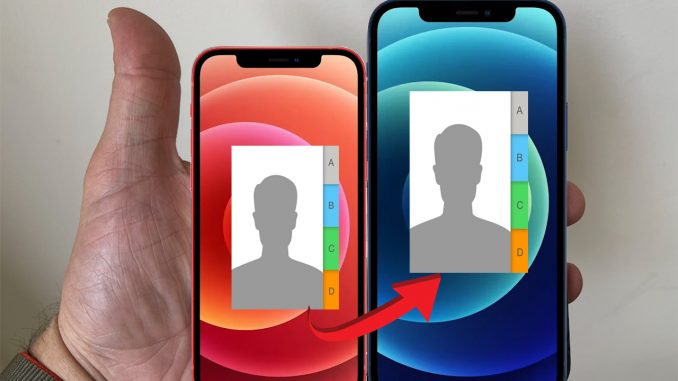
Khi bạn đổi điện thoại iPhone sang một iPhone khác thì cách sao chép danh bạ từ iPhone sang iPhone như thế nào cho nhanh chóng và đơn giản nhất. Hãy theo dõi ngay bài viết hôm nay của chúng tôi để copi danh bạ từ iPhone sang iPhone một cách thuận tiện.
Sao chép danh bạ từ iPhone sang iPhone.
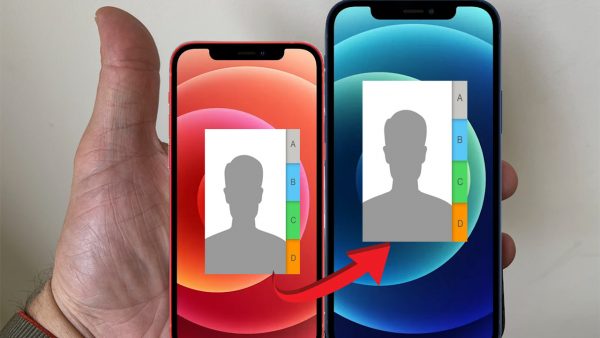
1. Cách copi danh bạ từ iPhone cũ sang iPhone mới bằng bản sao lưu iCloud
Bước 1: Anh chị cần kết nối cả hai iPhone với cùng một mạng wifi và đăng nhập cùng một tài khoản Apple ID. Sau đó, đăng nhập lại tài khoản iCloud.
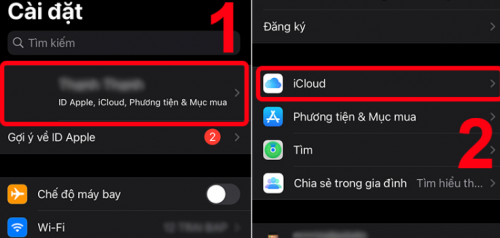
Bước 2 : Tiếp tục vào mục Cài đặt > Tên của bạn.
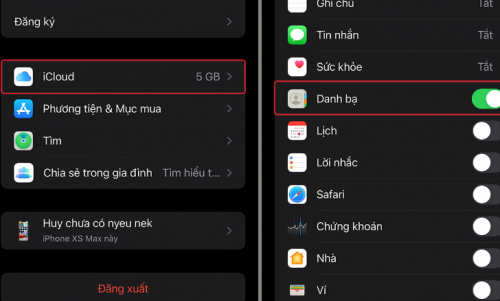
Bước 3: Cuối cùng chọn iCloud > Danh bạ. Sau đó, đợi máy đồng bộ hóa danh bạ trên iPhone mới là xong.
2. Sao chép danh bạ từ iPhone sang iPhone sử dụng iTunes
Với cách chuyển danh bạ từ iPhone sang iPhone qua iTunes bạn sử dụng trên máy tính thuận tiện hơn.
a) Thao tác trên iPhone cũ
Bước 1: Kết nối iPhone cũ với máy tính rồi mở ứng dụng iTunes từ thanh tìm kiếm trên Windows.
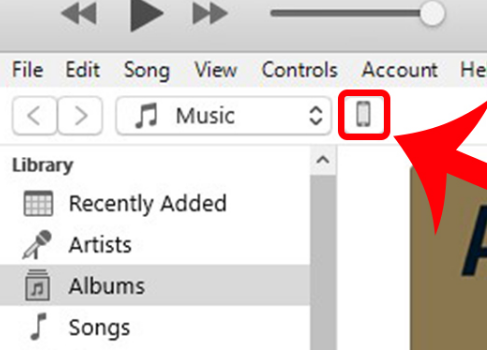
Bước 2: Bấm vào biểu tượng Điện thoại trên thanh menu.
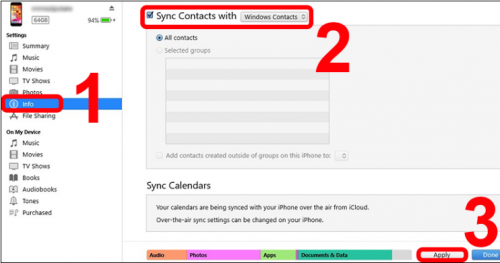
Bước 3: Vào mục info và bật mục Sync Contacts with > Chọn Apply để quá trình đồng bộ được diễn ra.
b) Thao tác trên iPhone mới
Sau khi hoàn thành các thao tác trên iPhone cũ, bạn hãy tiến hành kết nối với iPhone mới với iTunes qua máy tính như sau:
Bước 1: Trên iPhone mơi bạn chọn mục info và chắc chắn rằng mục Sync Contacts with phải được bật.
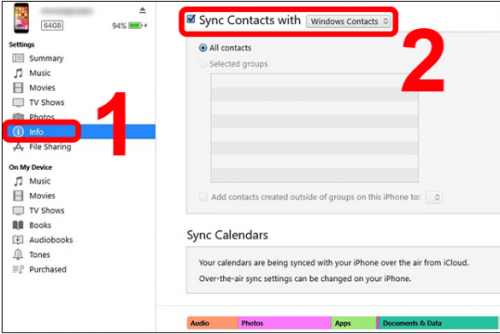
Bước 2: Kéo xuống mục Advanced và tích vào mục Contacts trong mục Replace information in this iPhone > Chọn Apply đợi iPhone tự động cập nhập danh bạ.
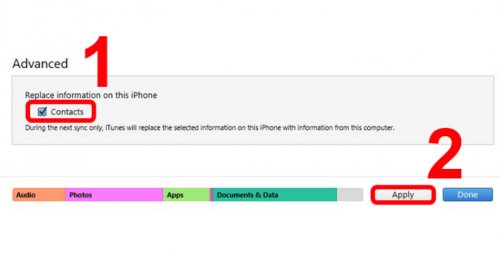
Và khi quá trình này hoàn thành, bạn hãy truy cập ứng dụng Danh bạ trên điện thoại mới để kiểm tra danh bạ đã được copi từ iPhone cũ chưa nhé!
Xem thêm:
+ Cách đồng bộ danh bạ từ iPhone lên gmail, iCloud
+ Hướng dẫn lưu số điện thoại vào máy Samsung
3. Copi danh bạ sang iPhone mới từ thẻ SIM
Với cách chuyển danh bạ từ iPhone sang iPhone từ thẻ SIM này bạn cần chú ý 2 thẻ Sim phải lắp vừa trên iPhone mới.
Bước 1: Trên SIM cũ của iPhone bạn gắn vào điện thoại iPhone mới.

Bước 2: Truy cập Cài đặt và chọn mục Danh bạ > Chọn Nhập danh bạ trên SIM.
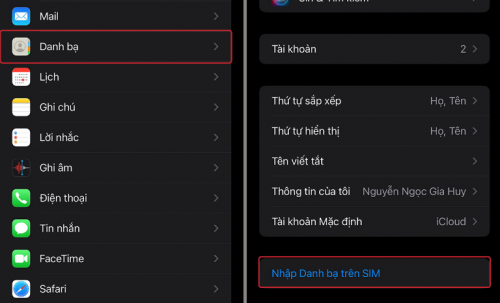
Bước 3: Cuối cùng, vào Danh bạ của iPhone mới kiểm tra là đã hoàn tất copi danh bạ sang iPhone mới từ thẻ SIM của iPhone cũ rồi đó.
Trên đây là 3 cách cách sao chép danh bạ từ iPhone sang iPhone dễ dàng nhất mà bạn hoàn toàn không phải tải bất kỳ ứng dụng nào bên thứ 3 về máy đâu nhé!
